Microsoft Word, sebagai perangkat lunak pengolah kata yang paling populer, menawarkan fleksibilitas tinggi dalam hal pengaturan dokumen. Salah satu aspek penting adalah kemampuan untuk menyesuaikan satuan ukur yang digunakan. Secara bawaan, Word mungkin menggunakan inci sebagai satuan ukur, namun seringkali kita lebih nyaman dan familiar dengan sentimeter (cm), terutama dalam konteks akademis, profesional, atau kebutuhan sehari-hari.
Artikel ini akan membahas secara mendalam tentang cara mengubah satuan ukur di Microsoft Word menjadi sentimeter. Kami akan membahas berbagai metode, pertimbangan penting, dan pemecahan masalah yang mungkin timbul. Dengan mengikuti panduan ini, Anda akan dapat mengoptimalkan pengalaman penggunaan Word dan memastikan dokumen Anda sesuai dengan standar pengukuran yang Anda inginkan.
Mengapa Mengubah Satuan Ukur ke Sentimeter Penting?
Sebelum kita membahas langkah-langkah praktis, mari kita pahami mengapa mengubah satuan ukur ke sentimeter penting:
- Konsistensi dengan Standar: Banyak negara dan industri menggunakan sistem metrik, di mana sentimeter adalah satuan ukur yang umum. Menggunakan sentimeter di Word akan memastikan konsistensi dengan standar ini.
- Kemudahan Pemahaman: Bagi banyak orang, sentimeter lebih mudah dipahami dan divisualisasikan daripada inci. Ini akan memudahkan Anda dalam mengatur tata letak dokumen dan memperkirakan ukuran elemen-elemen di dalamnya.
- Ketepatan: Sentimeter memberikan tingkat presisi yang lebih tinggi dibandingkan inci, yang dapat menjadi penting dalam desain grafis, tata letak profesional, atau dokumen teknis yang membutuhkan akurasi tinggi.
- Kolaborasi yang Efektif: Jika Anda berkolaborasi dengan orang lain yang menggunakan sentimeter sebagai standar, mengubah satuan ukur di Word akan memfasilitasi komunikasi dan menghindari kebingungan terkait ukuran.
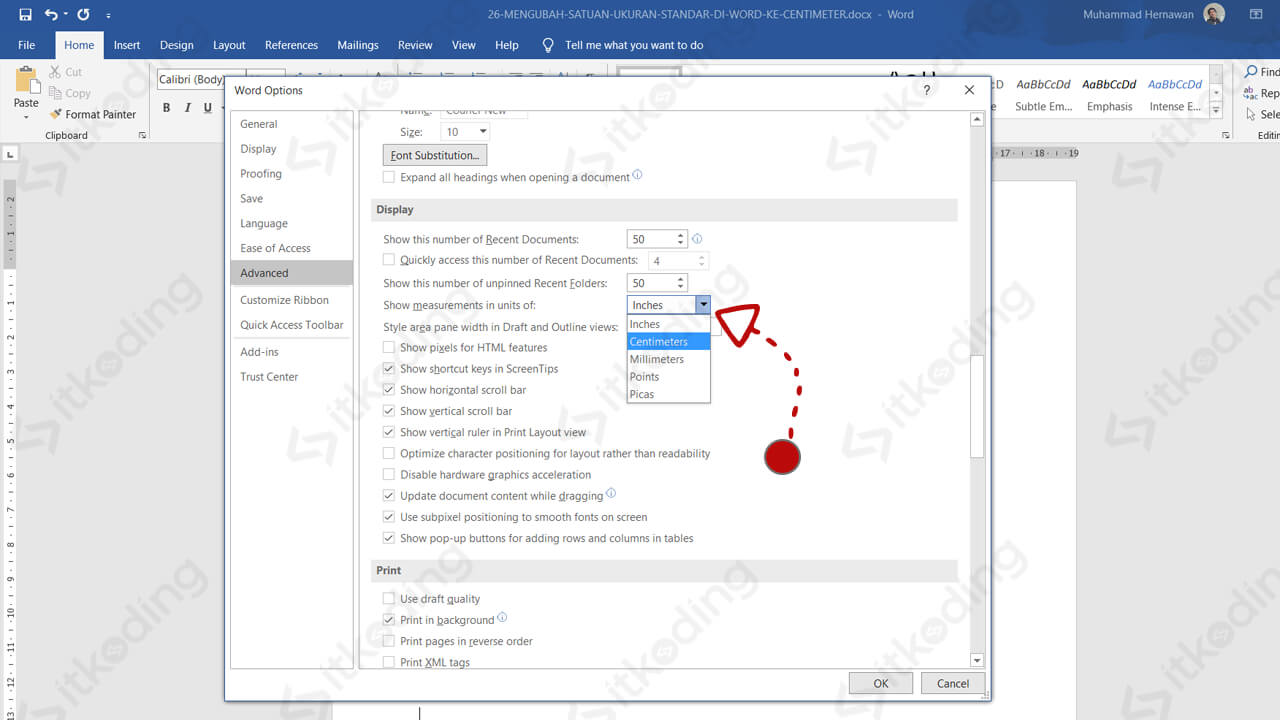
Metode Mengubah Satuan Ukur ke Sentimeter di Microsoft Word
Berikut adalah beberapa metode yang dapat Anda gunakan untuk mengubah satuan ukur di Microsoft Word menjadi sentimeter:
1. Melalui Opsi Word (Paling Umum)
Metode ini adalah cara paling umum dan direkomendasikan untuk mengubah satuan ukur secara permanen di Microsoft Word. Perubahan ini akan diterapkan ke semua dokumen yang Anda buka atau buat di Word.
- Langkah 1: Buka Opsi Word:
- Word 2010 ke atas: Klik tab "File" di sudut kiri atas jendela Word, lalu pilih "Options" di bagian bawah menu.
- Word 2007: Klik tombol "Microsoft Office" (logo bulat di sudut kiri atas), lalu pilih "Word Options" di bagian bawah menu.
- Langkah 2: Navigasi ke Pengaturan Lanjutan (Advanced): Di jendela "Word Options," pilih kategori "Advanced" di panel kiri.
- Langkah 3: Cari Bagian "Display": Gulir ke bawah di panel kanan hingga Anda menemukan bagian yang berjudul "Display."
- Langkah 4: Ubah "Show measurements in units of": Di bawah bagian "Display," Anda akan menemukan opsi "Show measurements in units of." Klik menu dropdown dan pilih "Centimeters" dari daftar yang tersedia.
- Langkah 5: Simpan Perubahan: Klik tombol "OK" di bagian bawah jendela "Word Options" untuk menyimpan perubahan yang telah Anda buat.
2. Menggunakan Kontrol Panel (Windows)
Metode ini mengubah pengaturan regional di sistem operasi Windows, yang dapat memengaruhi satuan ukur yang digunakan oleh berbagai aplikasi, termasuk Microsoft Word.
- Langkah 1: Buka Control Panel:
- Windows 10 dan 11: Ketik "Control Panel" di kotak pencarian Windows dan klik aplikasi "Control Panel" yang muncul.
- Versi Windows Lainnya: Cari "Control Panel" di menu Start.
- Langkah 2: Pilih "Clock and Region": Di Control Panel, klik opsi "Clock and Region." Jika Anda melihat ikon kecil, Anda mungkin perlu memilih "View by: Category" terlebih dahulu.
- Langkah 3: Pilih "Region": Di jendela "Clock and Region," klik opsi "Region."
- Langkah 4: Klik "Additional settings": Di jendela "Region," klik tombol "Additional settings" di bagian bawah.
- Langkah 5: Ubah "Measurement system": Di jendela "Customize Format," pilih tab "Numbers." Cari opsi "Measurement system" dan pilih "Metric."
- Langkah 6: Simpan Perubahan: Klik tombol "OK" di semua jendela yang terbuka untuk menyimpan perubahan yang telah Anda buat.
3. Menggunakan VBA (Visual Basic for Applications) – Untuk Pengguna Tingkat Lanjut
Metode ini melibatkan penggunaan kode VBA untuk mengubah satuan ukur secara otomatis melalui makro. Metode ini lebih cocok untuk pengguna yang memiliki pemahaman tentang pemrograman VBA.
- Langkah 1: Buka VBA Editor: Tekan tombol "Alt + F11" secara bersamaan untuk membuka VBA Editor.
- Langkah 2: Masukkan Kode VBA: Di VBA Editor, klik "Insert" > "Module." Kemudian, masukkan kode berikut ke dalam modul:
Sub UbahSatuanKeCentimeter()
Application.MeasurementUnit = wdCentimeters
End Sub- Langkah 3: Jalankan Makro: Tekan tombol "F5" atau klik tombol "Run" di toolbar untuk menjalankan makro.
- Langkah 4: Simpan Dokumen (Opsional): Jika Anda ingin perubahan ini diterapkan secara otomatis setiap kali Anda membuka dokumen, Anda dapat menyimpan dokumen sebagai templat Word Macro-Enabled (*.dotm) dan menambahkan kode di atas ke dalam event "Document_Open."
Pertimbangan Penting dan Tips Tambahan
- Restart Word: Setelah mengubah satuan ukur menggunakan salah satu metode di atas, restart Microsoft Word untuk memastikan perubahan diterapkan dengan benar.
- Periksa Pengaturan Margin dan Tata Letak: Setelah mengubah satuan ukur, periksa pengaturan margin, ukuran kertas, dan elemen tata letak lainnya untuk memastikan semuanya sesuai dengan yang Anda inginkan dalam sentimeter.
- Konsistensi dalam Dokumen: Pastikan untuk menggunakan satuan ukur yang konsisten di seluruh dokumen Anda untuk menghindari kebingungan.
- Templat: Jika Anda sering menggunakan templat tertentu, ubah satuan ukur di templat tersebut untuk memastikan dokumen baru yang Anda buat berdasarkan templat tersebut menggunakan sentimeter secara default.
- Konversi Inci ke Sentimeter: Jika Anda perlu mengonversi ukuran dari inci ke sentimeter, ingatlah bahwa 1 inci sama dengan 2.54 sentimeter. Anda dapat menggunakan kalkulator online atau fitur konversi di Word untuk membantu Anda.
- Pembaruan Word: Pastikan Anda menggunakan versi Microsoft Word yang terbaru. Pembaruan seringkali menyertakan perbaikan bug dan peningkatan yang dapat memengaruhi cara satuan ukur ditangani.
Pemecahan Masalah Umum
- Satuan Ukur Tidak Berubah: Jika Anda telah mengikuti langkah-langkah di atas dan satuan ukur masih tidak berubah, coba restart komputer Anda. Terkadang, perubahan pengaturan sistem membutuhkan restart agar diterapkan sepenuhnya.
- Satuan Ukur Berubah Kembali ke Inci: Jika satuan ukur kembali ke inci setelah Anda mengubahnya, periksa kembali pengaturan di Opsi Word dan Control Panel. Pastikan tidak ada konflik antara pengaturan tersebut.
- Makro VBA Tidak Berfungsi: Jika makro VBA tidak berfungsi, pastikan Anda telah mengaktifkan makro di Word. Buka "File" > "Options" > "Trust Center" > "Trust Center Settings" > "Macro Settings" dan pilih opsi "Enable all macros." Perhatian: Aktifkan makro hanya jika Anda mempercayai sumber makro tersebut.
Kesimpulan
Mengubah satuan ukur di Microsoft Word ke sentimeter adalah proses yang relatif sederhana namun penting untuk memastikan konsistensi, kemudahan pemahaman, dan akurasi dalam dokumen Anda. Dengan mengikuti panduan langkah demi langkah yang telah dijelaskan di atas, Anda dapat dengan mudah mengubah satuan ukur sesuai dengan preferensi Anda. Ingatlah untuk memeriksa pengaturan margin dan tata letak setelah mengubah satuan ukur dan memastikan konsistensi di seluruh dokumen Anda. Dengan menguasai pengaturan satuan ukur di Word, Anda dapat mengoptimalkan pengalaman penggunaan Anda dan menghasilkan dokumen yang profesional dan sesuai dengan standar yang Anda inginkan.






Tinggalkan Balasan